360极速浏览器清空缓存方法步骤如下:
一.打开360极速浏览器,然后点击右上角的菜单图标,在弹出的菜单中,点击展开“工具”菜单,如下图所示。
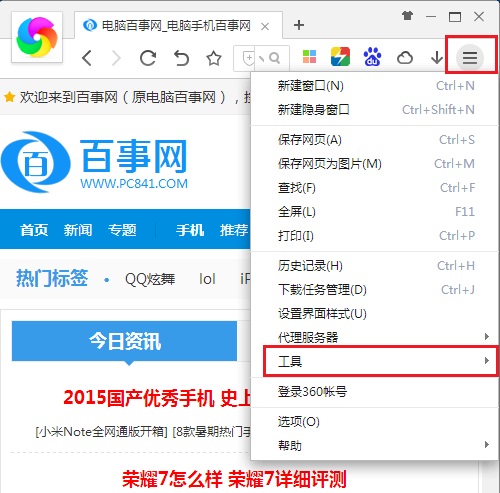
二.在展开的工具菜单中,点击“清除上网痕迹”选项,如下图所示。
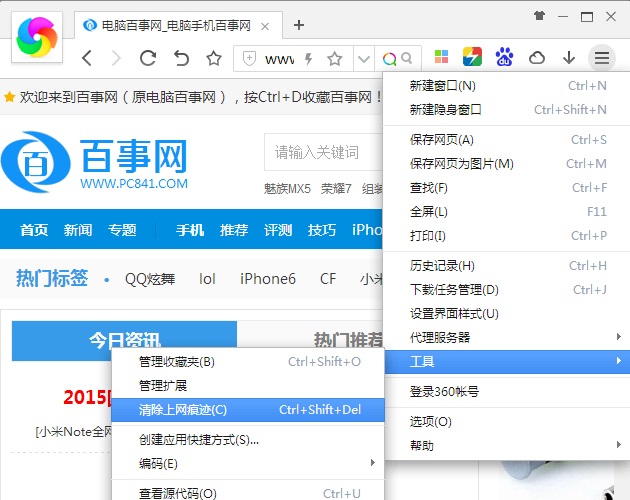
三.在弹出的清除上网痕迹操作框中,就可以看到清除缓存选项,将它勾选上,然后点击下方的“清除”就可以了,如下图所示。
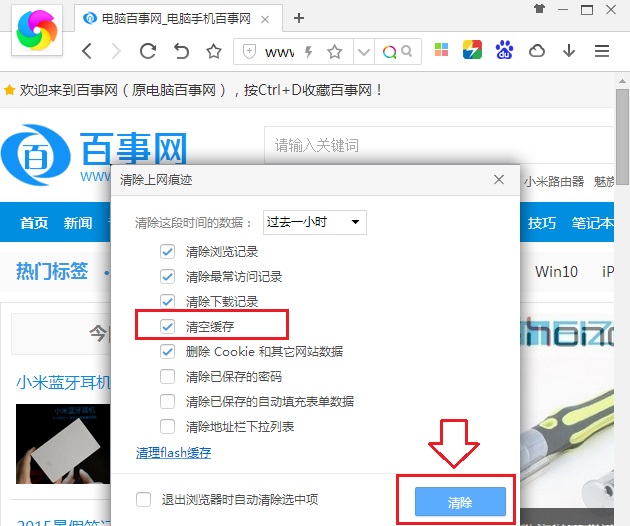
四.点击清除后,360极速浏览器将自动进行浏览器缓存清理,这个过程需要一小段时间,我们等待浏览器完成缓存清空。
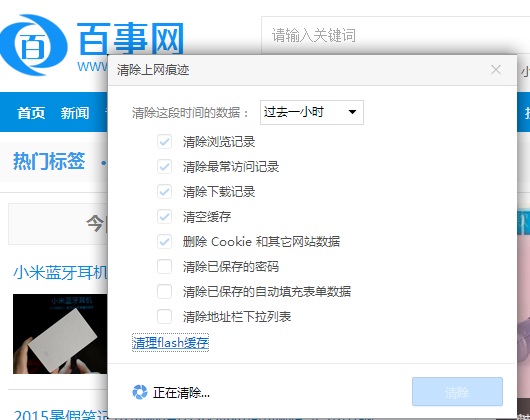
360浏览器清空缓存和上面的360极速浏览器清空缓存方法是一样的,希望对大家有所帮助。




